10 Samsung Gear S3 skjulte funktioner at kende
Samsung Gear S3 smartwatch forbliver en af virksomhedens mest populære enheder på grund af dets robuste ydre, der ligner en almindelig uret, dets udvalg af imponerende ansigter og de skjulte funktioner, der gør det til en fornøjelse at eje og brug. Her er 10 af de mest nyttige Samsung Gear S3 skjulte funktioner, du bør vide om, hvis du ejer et af disse smartwatches.
01
af 10
Vågn Gear S3 op ved at løfte dit håndled
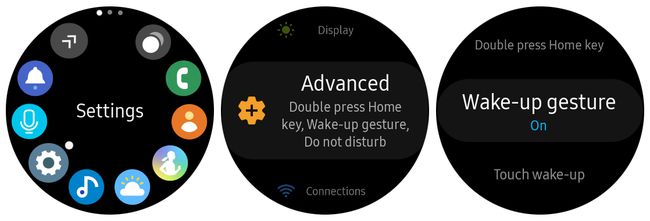
Gear S3 har en batteribesparende funktion, der slukker skærmen efter et bestemt tidsrum, men meget af mennesker kan lide at aktivere funktionen Altid-ansigt, så hver gang de ser på deres ur, ser de tid. Du kan få det bedste fra begge verdener ved at aktivere funktionen Wake-up Gesture.
Denne funktion tænder for urskiven, når du løfter håndleddet mod dig. For at aktivere det skal du bare trykke på Indstillinger > Fremskreden > Vågnende gestus.
02
af 10
Hold uret tændt hele tiden
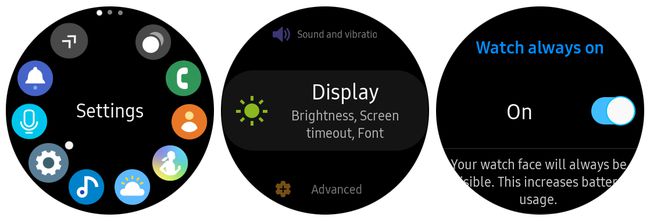
Du kan forhindre urskiven i at slukke, når du lægger armen ned. Denne indstilling anbefales kun, hvis du typisk holder dit ur opladet, når du er hjemme eller på arbejde. Ellers holder urets batteri kun en brøkdel, så længe det gør, hvis du ikke brugte funktionen altid tændt.
For at aktivere denne funktion skal du blot trykke på Indstillinger > Skærm > Se Always On, og tryk derefter på vippekontakten for at aktivere Se Always On.
03
af 10
Spar tid med automatisk åbne apps
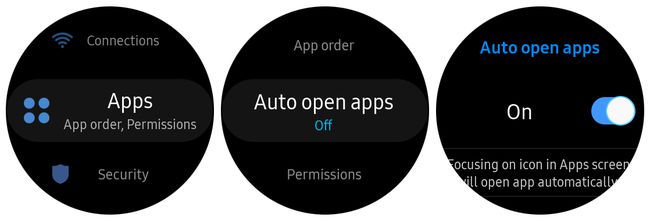
For at åbne en app på din Samsung Gear S3 skal du normalt trykke på knappen Hjem, rulle til den app, du ønsker i appskuffen, og derefter trykke på appens ikon for at åbne den. Du kan undgå det sidste trin ved at aktivere Åbn apps automatisk.
Tryk på for at slå denne funktion til Indstillinger > Apps > Åbn apps automatisk, og tryk derefter på vippekontakten for at aktivere Åbn apps automatisk.
Nu kan du følge samme procedure som ovenfor for at åbne en app, men i stedet for at trykke på ikonet skal du bare vente på, at den hvide prik blinker, så åbner appen automatisk.
04
af 10
Lyt til musik uden din telefon
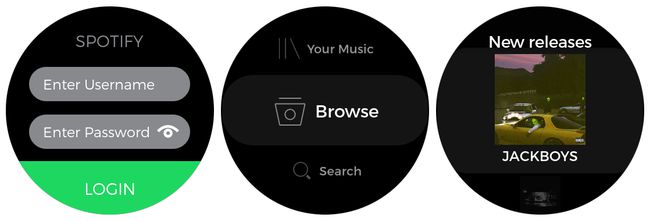
Som standard afspiller din Samsung Gear S3s musikapp sange, der er gemt på din smartphone. Du kan dog lytte til musik uden din telefon, da Samsung Gear S3 er det Trådløst internet stand, og den Spotify app til Gear S3 giver en funktion til at gennemse og afspille musik direkte fra din telefon.
Brug Galaxy Wearable-appen på din telefon til at installere Spotify-appen på dit smartwatch. Du skal logge ind fra dit ur. Du kan finde det ID, du skal bruge, i Indstil enhedens adgangskode menuvalg i indstillingerne på din Spotify-konto.
Hvis du ikke har angivet en enhedsadgangskode til din konto, skal du gennemgå proceduren, før du går videre.
Når du logger ind fra din Gear S3, kan du lade din telefon blive hjemme. Så længe du har adgang til Wi-Fi, kan dit smartwatch gennemse og afspille al musik fra din Spotify-konto.
Du kan lytte til musik uden en Wi-Fi-forbindelse og uden din telefon ved at bruge Spotify-appen på dit smartwatch til at downloade sange eller afspilningslister direkte til enheden.
05
af 10
Lyt til musik og foretag opkald med et Bluetooth-headset
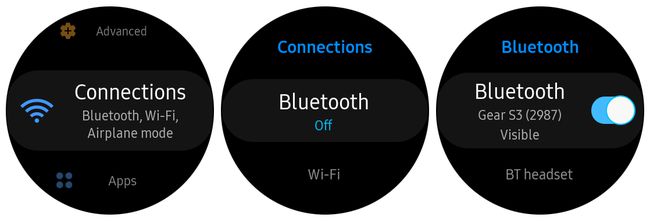
Det er fantastisk at lytte til musik fra dit smartwatch, men du ønsker ikke, at alle omkring dig skal høre det. Hvis du er i fitnesscentret eller et andet sted offentligt, kan du parre en Bluetooth headset med dit smartwatch ved at aktivere Bluetooth. For at gøre det skal du blot trykke på Indstillinger > Forbindelser > Bluetooth, og tryk derefter på vippekontakten for at tænde den.
Bluetooth er normalt allerede aktiveret, hvis du bruger det til at forbinde dit smartwatch med din telefon.
06
af 10
Tag et skærmbillede

rajivkumarprajapati123/Pixabay
Har du fået en vigtig sms, du gerne vil dele med en anden? Du kan hurtigt tage et skærmbillede på din Gear S3 ved at holde nede Hjem knappen, mens du stryger en finger hen over skærmen.
Det kræver lidt øvelse at gøre dette, mens du har telefonen på, men hvis du er højrehåndet, skal du trykke på Hjem knappen med tommelfingeren, og stryg spidsen af din pegefinger fra venstre mod højre hen over skærmen. Du ser et lille billede vises, når uret tager skærmbilledet.
07
af 10
Genvej til knappen Hjem
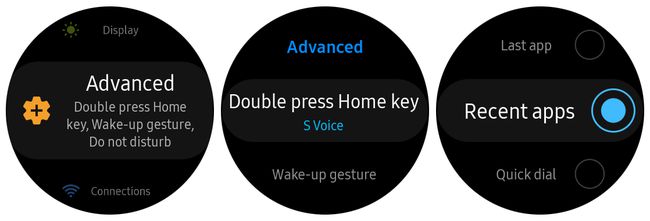
Træt af at rulle gennem appskuffen med din ramme for at finde den samme app, du bruger hele tiden? Du kan få øjeblikkelig adgang til dine yndlingsapps ved at dobbelttrykke på Hjem knap.
Tryk på Indstillinger > Fremskreden > Dobbelttryk på hjemtasten, og rul derefter til Nylige apps og vælg en app. Nu kan du dobbelt trykke på Hjem tasten og brug rammen til at rulle gennem dine nyligt brugte apps og vælge den.
Du kan i stedet konfigurere dobbelttryk på hjemtasten til at åbne enhver anden app med det samme, inklusive Vejr, Spotify, Indstillinger, Galleri og mere.
08
af 10
Mist aldrig din telefon med Find min telefon
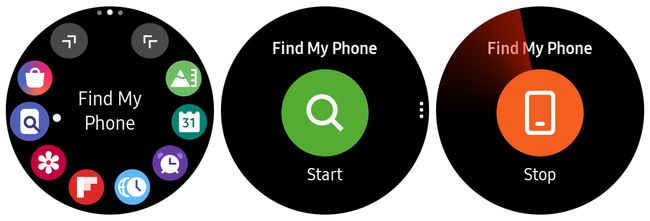
Takket være den indbyggede Find My Phone-app behøver du aldrig bekymre dig om at miste din enhed igen. Åbn det fra apps-biblioteket, og tryk på forstørrelsesglas ikon. Din telefon burde begynde at ringe højt, så du kan finde den.
Hvis du ikke er i nærheden af din telefon, skal du trykke på tre prikker til højre for ikonet, og tryk derefter på Find telefonen for at geolokalisere din enhed og se dens placering.
Du skal aktivere Find My Device-tjenesten på din Android for at denne funktion fungerer korrekt.
09
af 10
Vær aldrig bange med Send SOS-anmodninger
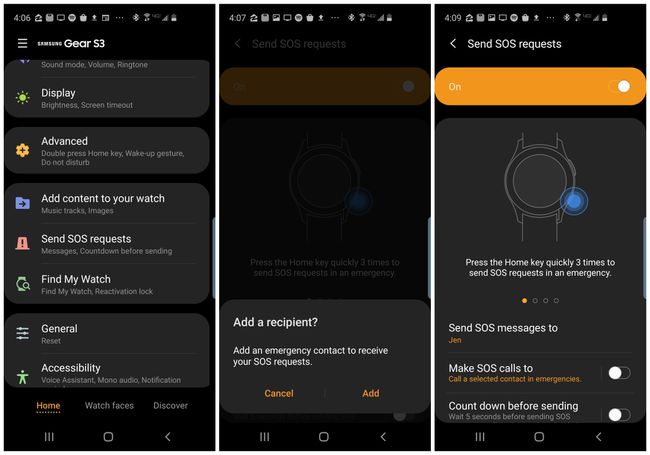
Hvis du ofte finder dig selv at gå på en mørk parkeringsplads efter arbejde, eller skal besøge nogle fremmede kvarterer, vil du måske gerne vide mere om Send SOS-anmodninger-funktionen på din Gear S3. Med denne funktion aktiveret kan du trykke på Hjem knappen tre gange for at få dit smartwatch til straks at ringe til din nødkontakt for at fortælle dem, at du er i problemer.
For at konfigurere denne funktion skal du åbne Galaxy Wearable-appen på din telefon og derefter trykke på Send SOS-anmodninger > Send SOS-beskedertil og indtast den nødkontakt, du vil bruge.
Du kan også bruge 911 som din nødkontakt, samt aktivere om du vil have appen til at vente fem sekunder, før du ringer, så du har tid til at annullere opkaldet, hvis du har brug for det.
10
af 10
Sluk nemt din telefon og smartur

Din Samsung Gear S3 kommer med tre lydløs tilstande:
- Forstyr ikke: Alle meddelelser er slået fra, undtagen alarmer.
- Teatertilstand: Alle meddelelser og lyde er deaktiveret, inklusive alarmer. Se altid tændt, og opvågningsbevægelser er begge deaktiveret.
- Godnat-tilstand: Samme som biograftilstand, bortset fra at du stadig modtager alarmer (så du ikke kommer for sent på arbejde).
Tryk på for at aktivere en af disse tilstande Indstillinger > Fremskreden, og rul derefter ned for at trykke på Forstyr ikke, Teatertilstand, eller Godnat-tilstand for at aktivere det.
Aktivering af Forstyr ikke aktiverer det også på din telefon, hvis du har aktiveret Synkroniser Forstyr ikke funktion i anden Galaxy Wearable-app i Synkroniser telefonindstillinger afsnit.
